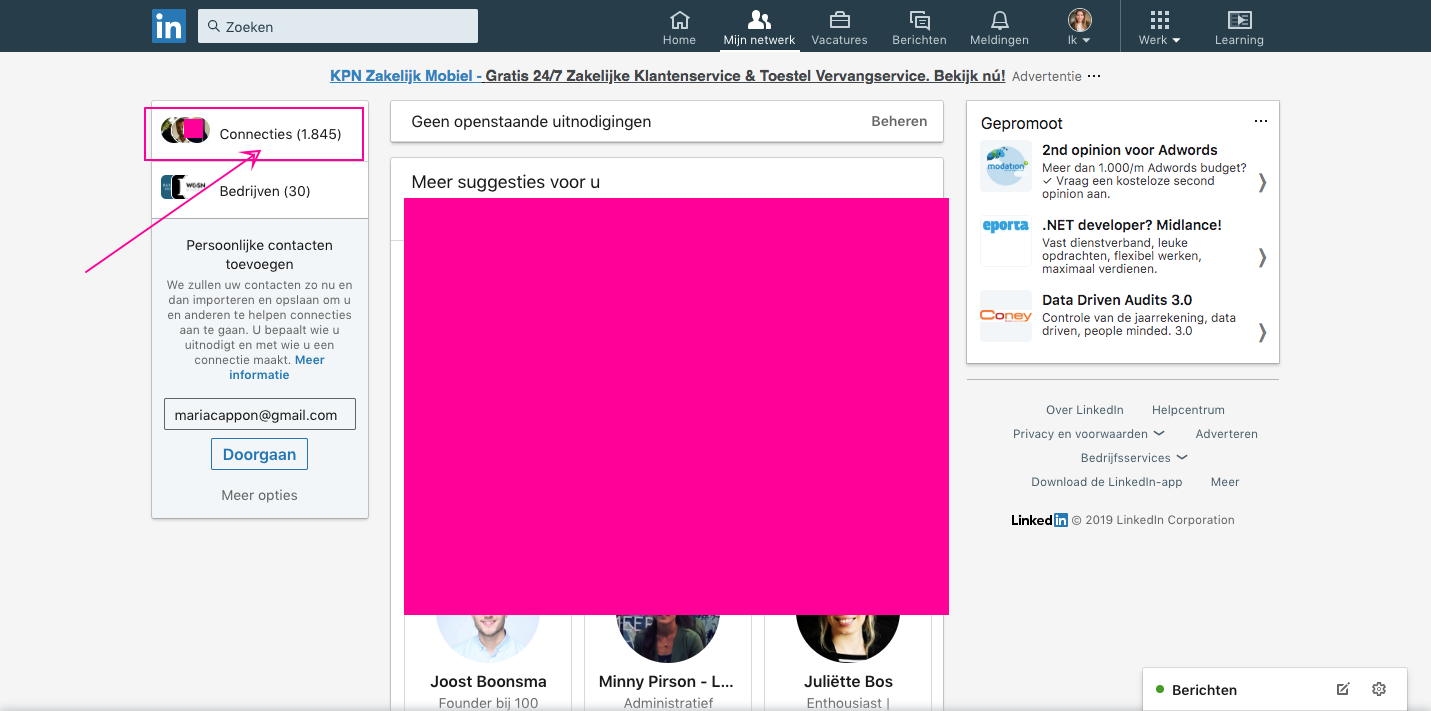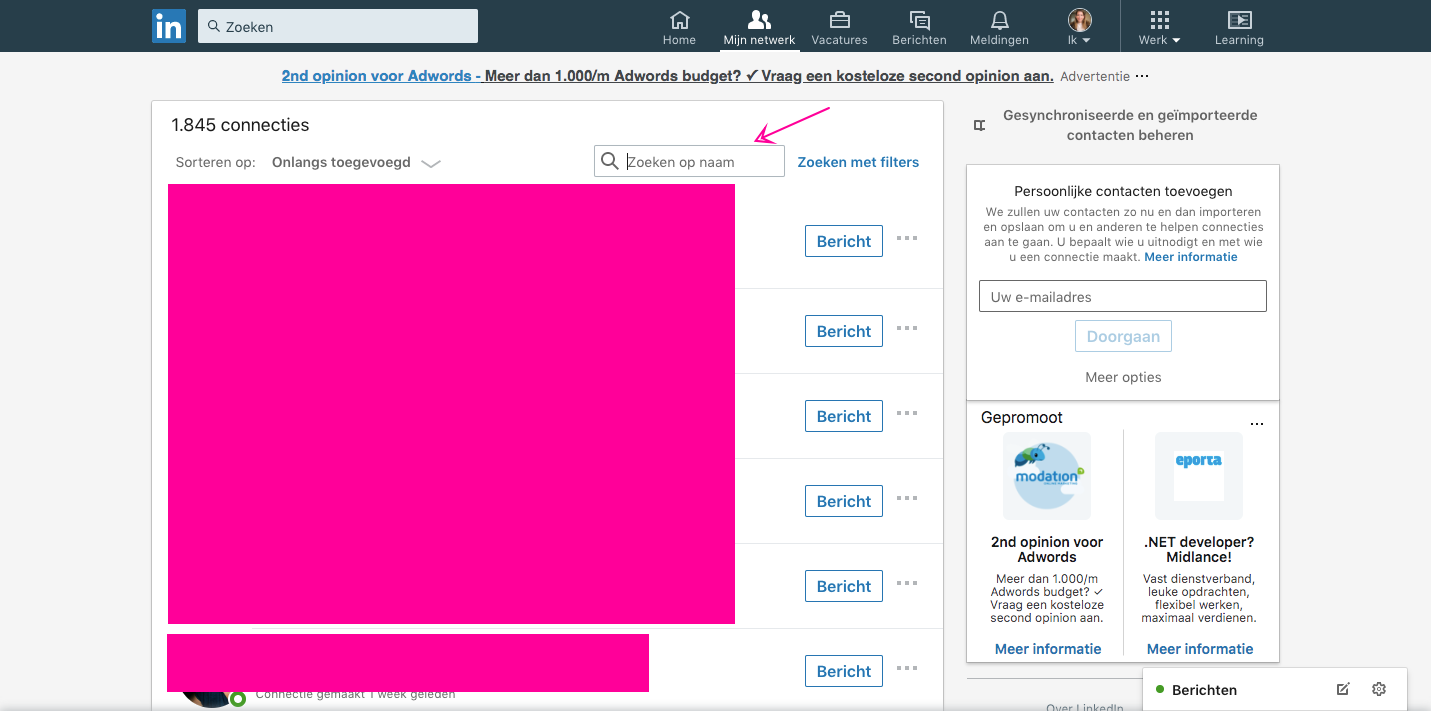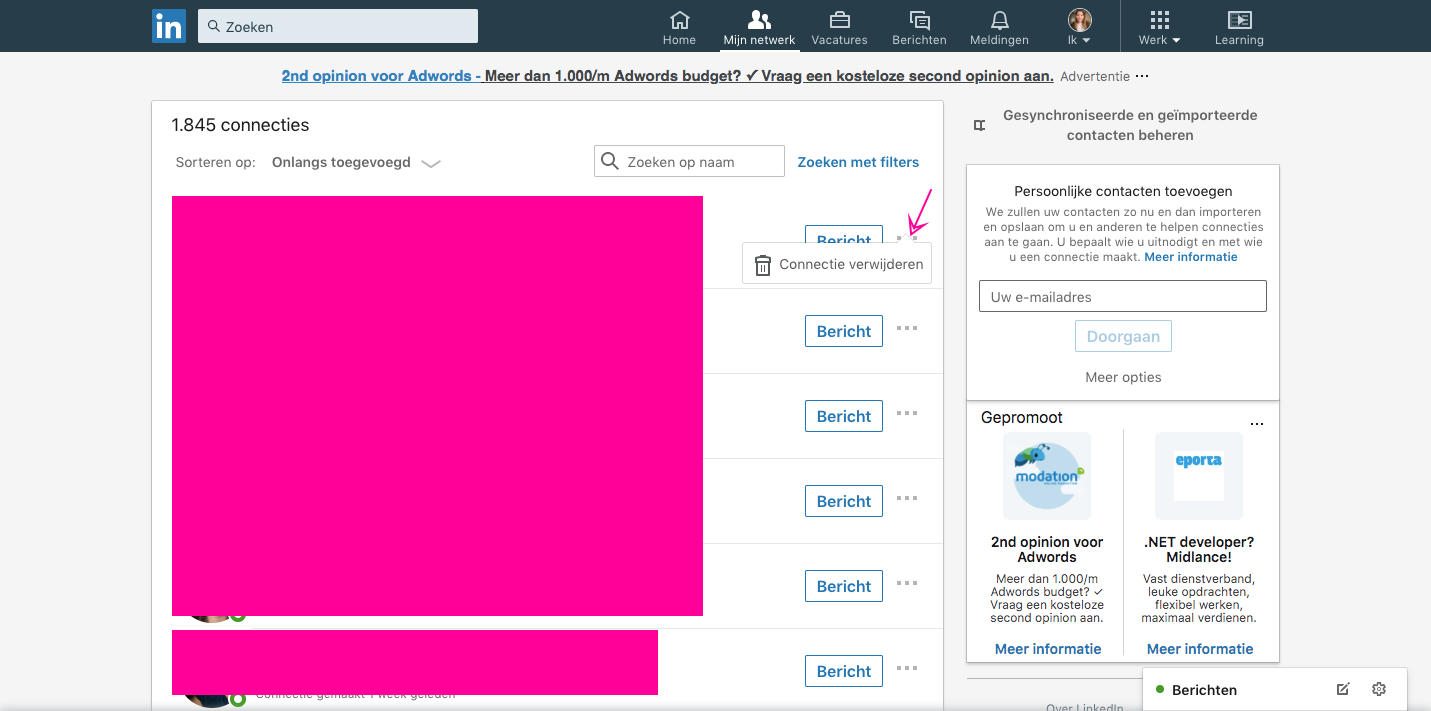Hoe verwijder je een connectie van LinkedIn?
Connectie verwijderen op LinkedIn
Het opbouwen van een netwerk op LinkedIn is erg belangrijk, zeker omdat de eerste indrukken toch tegenwoordig via de digitale kanalen opgedaan worden. Een netwerk onderhouden op LinkedIn is daarom ook raadzaam; de juiste connecties toevoegen. Maar soms wil je wellicht ook iemand verwijderen uit je netwerk, met welke reden dan ook. Een connectie verwijderen uit je zakelijke netwerk op LinkedIn gaat erg makkelijk. Volg de hieronder beschreven stappen en houd je netwerk up to date. Deze korte ‘how-to-‘ is geschreven vanuit Desktop, via mobiel kan het er net wat anders uitzien.
Stap 1. Ga naar ‘Mijn Netwerk’
Log in op jouw LinkedIn account en ga naar ‘Mijn Netwerk’ naast de home button.
Stap 2. Kies Connecties
Je komt nu in een scherm waarin al jouw connecties beheerd worden. Je kunt hier snel, via o.a. de ‘suggesties’ zakelijke relaties toevoegen aan je netwerk maar ook juist jouw netwerk opschonen. Klik op ‘Connecties’ aan de rechterbovenkant van je scherm.
Stap 3. Zoek de personen die je uit je online netwerk wilt hebben
Zoek de personen die je niet meer in jouw LinkedIn netwerk wilt zien of waarvan jij wilt dat zij jou niet meer zien. In deze stap kun je connecties opzoeken en filteren via de volgende criteria:
- Voornaam van een connectie
- Achternaam van een connectie
- Onlangs toegevoegd
Stap 4. Verwijderen van een connectie op LinkedIn
Je ziet nu een hele lijst met al jouw connecties, gefilterd op de door jou gewenste criteria. Ga naar de betreffende relatie en klik op de drie puntjes. Je ziet dan een prullenbakje met ‘Connectie verwijderen’; klik daarop als je je actie definitief wilt maken.
So! LinkedIn Marketing
So, wil jij meer weten over het zakelijk inzetten van LinkedIn voor jouw marketing, sales en-/of human resource management? Of wil je uit jouw persoonlijke en-/of zakelijke LinkedIn account halen? Neem eens vrijblijvend contact op.

Eigenaar So-MC, Social Media Manager Cursus & App. Passie voor digitale marketing & concepten.